Publicado: agosto 1, 2025, 3:30 pm
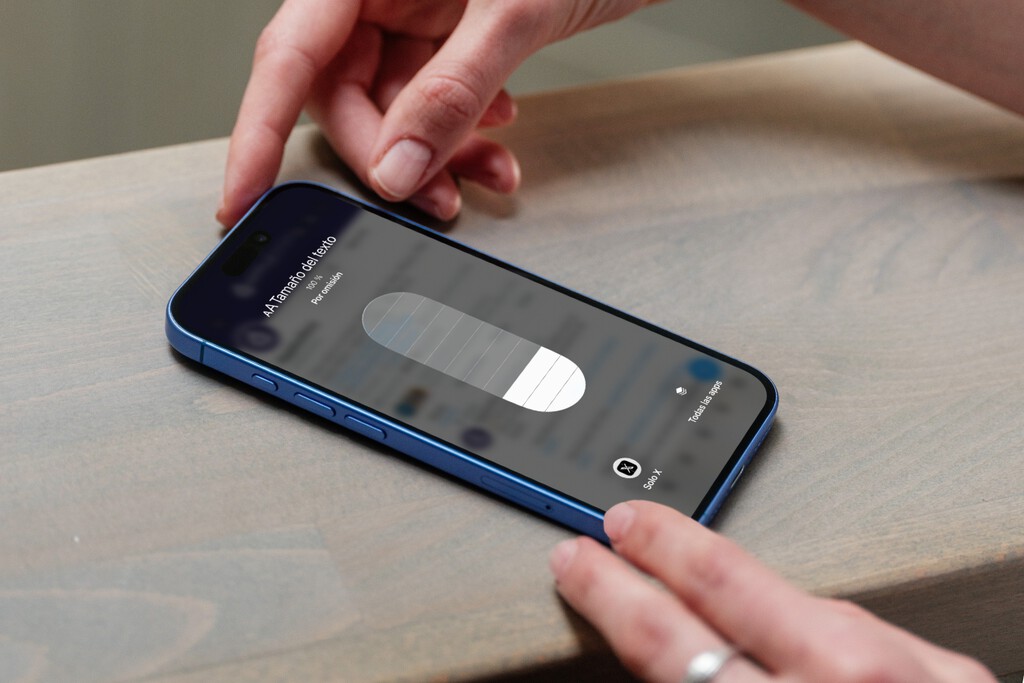
No todas las apps tienen la letra igual de grande o pequeña. Nuestra vista sí será la misma independientemente de que abramos una u otra, resulta interesante poder modificar un tamaño de letra distinto a cada aplicación. Y para ello hay un ajuste de iOS, aunque muchos no conozcan, lleva años en el iPhone.
El ajuste «mágico» para cambiar la letra
{«videoId»:»x9l3h44″,»autoplay»:true,»title»:»APPLE anuncia la llegada de iOS 26 con IMPORTANTES NOVEDADES 📱#apple #ios #ios26 #liquidglass», «tag»:»webedia-prod», «duration»:»38″}
Este ajuste se esconde en el centro de control del iPhone, aunque es probable que no lo tengas configurado de serie. Por eso, debes seguir estos pasos inicialmente para añadirlo:
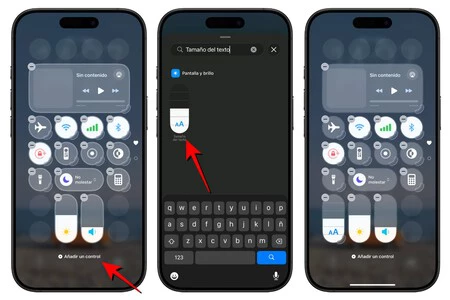
- Abre el centro de control del iPhone (deslizando desde la parte superior derecha hacia abajo).
- Mantén pulsada cualquier parte de la pantalla sin iconos para que se abran las opciones de edición.
- Pulsa en Añadir un control.
- En el buscador, escribe «Tamaño del texto».
- Selecciona la opción de ese ajuste, que tiene forma de barra y tiene escrita dos letras A.
- Colócalo dónde mejor te encaje en tu centro de control.
Una vez hecho esto, ya tendrás siempre acceso a ese control, el cual funciona de esta manera: cada vez que abras una app, deberás abrir el centro de control, mantener pulsada esa barra y seleccionar la opción Solo XXX (donde ponemos «XXX» estará el nombre de la app en cuestión). Después podrás mover la barra hacia arriba para aumentar el tamaño de la letra o hacia abajo para reducirlo.
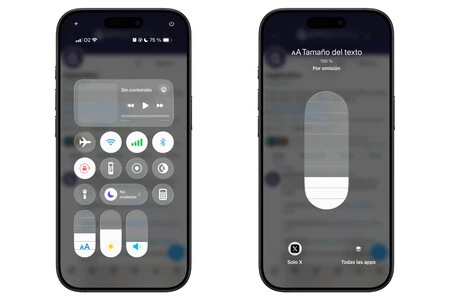
De este modo podrás ir una por una en todas las apps modificando el tamaño del texto para que sea el adecuado. De hecho, en algunas puede ser más conveniente para ver o mayor contenido. En redes sociales como X (Twitter), por ejemplo, verás más publicaciones cuanto más pequeño sea el tamaño de letra.
Sobre el control en sí, si no quieres tenerlo a la vista del centro de control, una vez que hayas configurado el tamaño del texto en todas las apps, podrás eliminarlo. Y siempre podrás volver a añadirlo si quieres modificarlo en alguna.
En Applesfera | Nuevos iPhone 17 – Todo lo que creemos saber sobre ellos
En Applesfera | Mis diez trucos del iPhone imprescindibles y que creo que todo el mundo debería conocer
(function() {
window._JS_MODULES = window._JS_MODULES || {};
var headElement = document.getElementsByTagName(‘head’)[0];
if (_JS_MODULES.instagram) {
var instagramScript = document.createElement(‘script’);
instagramScript.src = ‘https://platform.instagram.com/en_US/embeds.js’;
instagramScript.async = true;
instagramScript.defer = true;
headElement.appendChild(instagramScript);
}
})();
–
La noticia
«Llevo un año usando el iPhone y me acabo de enterar». Así permite iOS configurar un tamaño de texto para cada aplicación
fue publicada originalmente en
Applesfera
por
Álvaro García M.
.










